win10怎么查电脑设备名称
发布时间:
2024-01-08 18:10:32
阅读:
450
在Windows 10中,设备名称通常由制造商或用户自定义,用于在设备列表中唯一标识每个设备。那么win10怎么查电脑设备名称呢?下面就让小编为大家详细介绍一下吧。
win10怎么查电脑设备名称
1.直接在桌面上将左下角的开始菜单选项进行点击,在打开的菜单选项中选择【设置】选项进入。
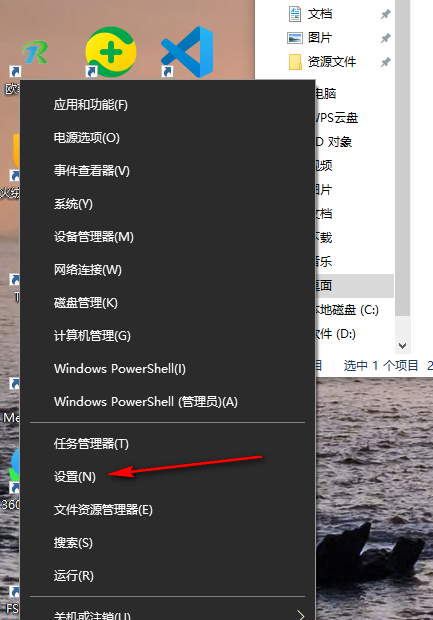
2.随后,我们就会打开一个win10系统设置窗口,直接在该窗口中将【系统】选项进行左键点击一下。
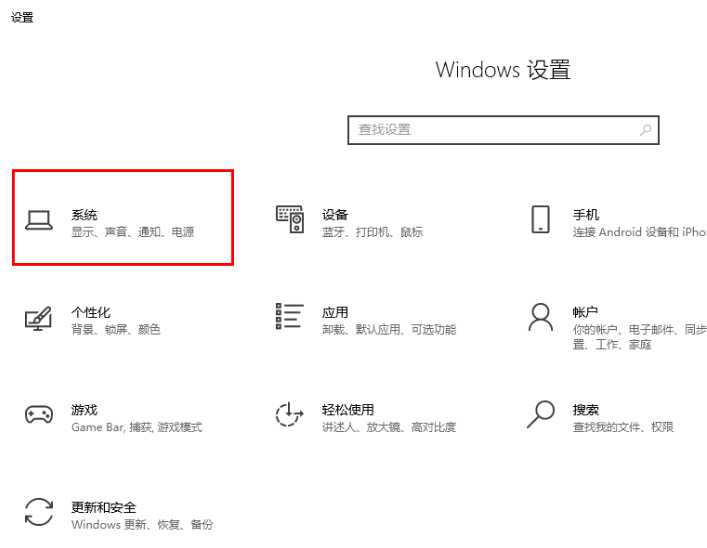
3.那么进入之后,在左侧将【关于】选项进行点,那么在右侧就可以查看到电脑的设备名称了,如图所示。
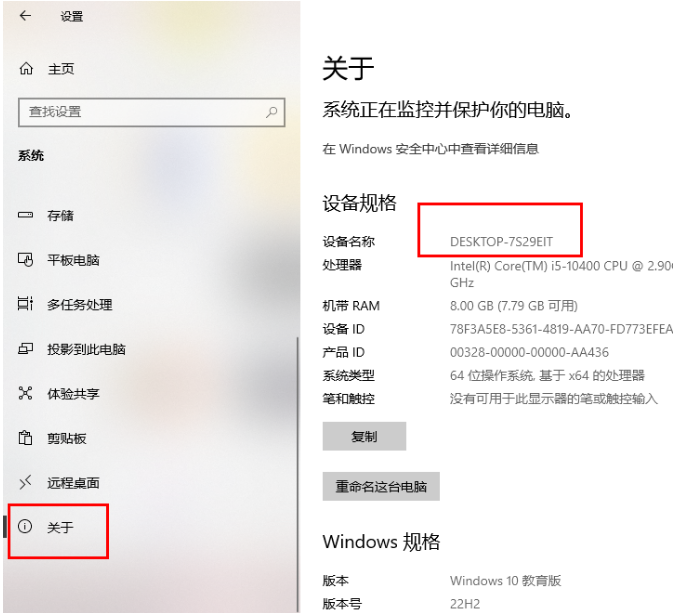
4.还有一种最简便的方法,就是直接将桌面上的【此电脑】图标进行右键点击,选择【属性】选项进入,那么就会马上打开关于的页面进行查看。
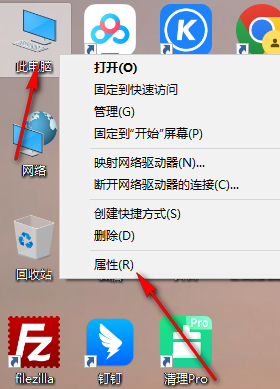
5.或者我们可以依次打开【控制面板】-【系统和安全】-【系统】,那么同样进入到关于的页面进行查看系统设备名称,如图所示。
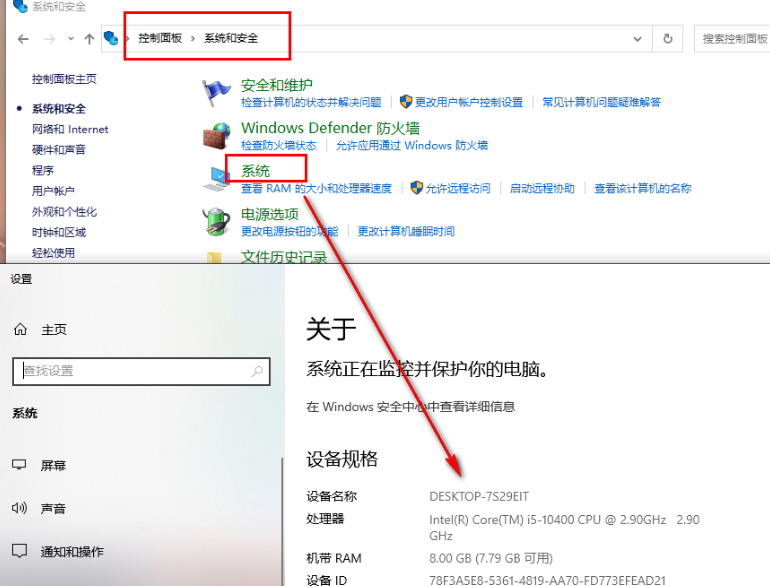
看完win10怎么查电脑设备名称,想必大家都清楚了吧,本站还有着很多实用软件教程和最新的手机资讯,快快关注我们吧!
win10怎么查电脑设备名称的全文就介绍到这里,如果对您有所帮助,不妨也分享给其他需要的用户,更多相关教程正在添加中。
相关教程
查看更多 -
高德地图永久位置权限怎么打开
2024-06-17
-
高德地图位置共享在哪打开
2024-06-17
-
steam网络分享IP地址如何关闭
2024-06-17
-
芒果tv如何与他人一同观看
2024-06-17
-
高德地图怎么给店铺评分
2024-06-17
-
高德地图高速公路怎么避开
2024-06-17
-
cf活动助手怎么一键抢领
2024-01-25
-
三星s24+怎么多开微信
2024-01-25































